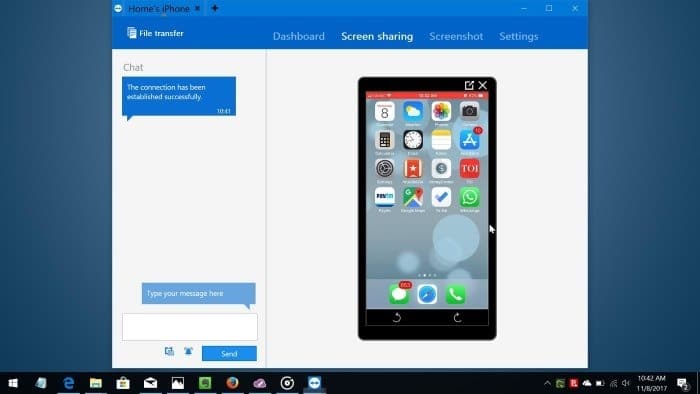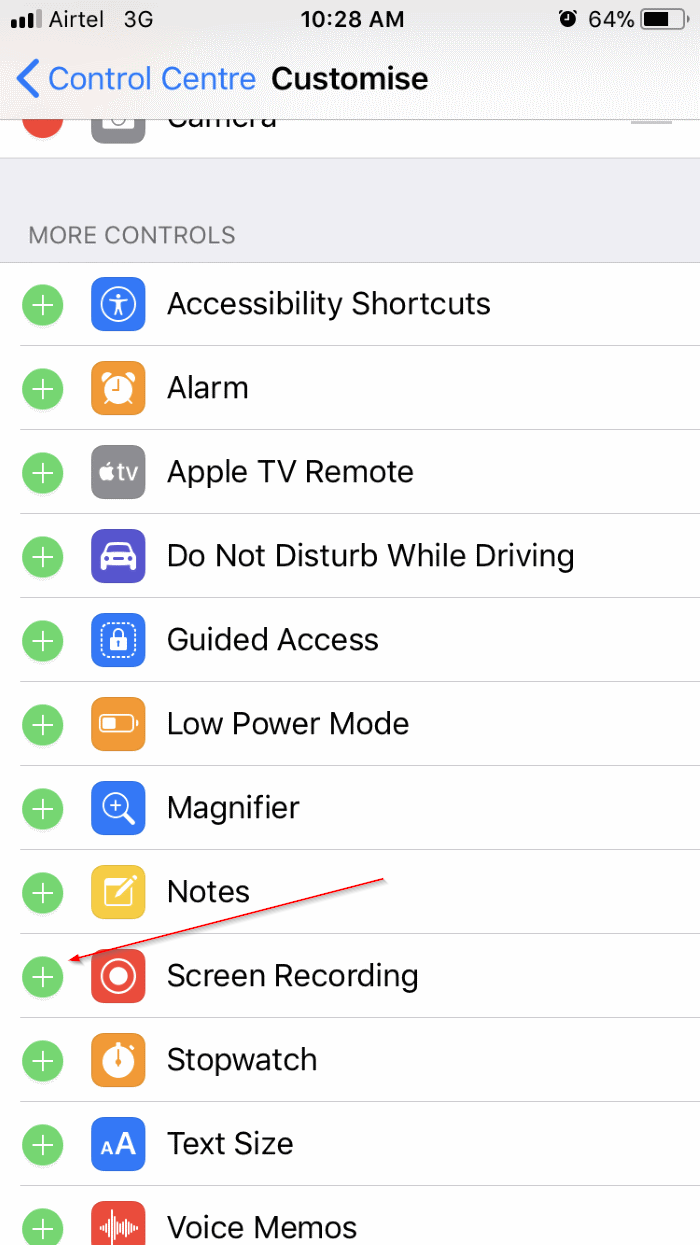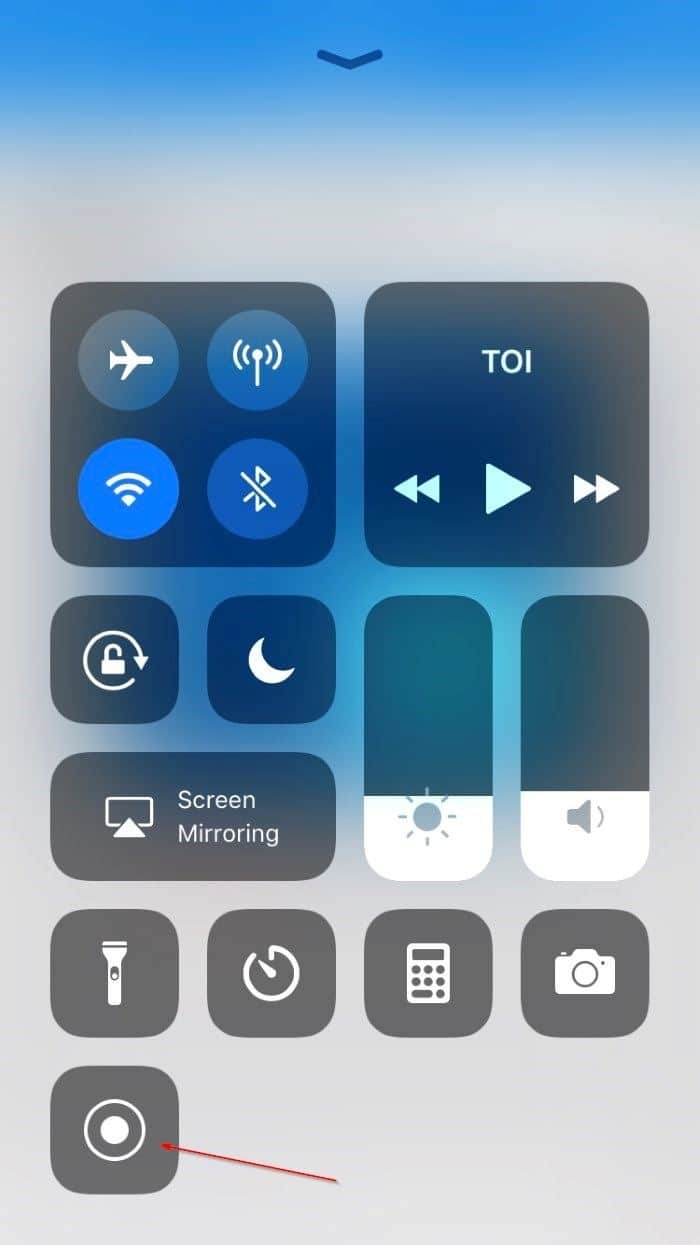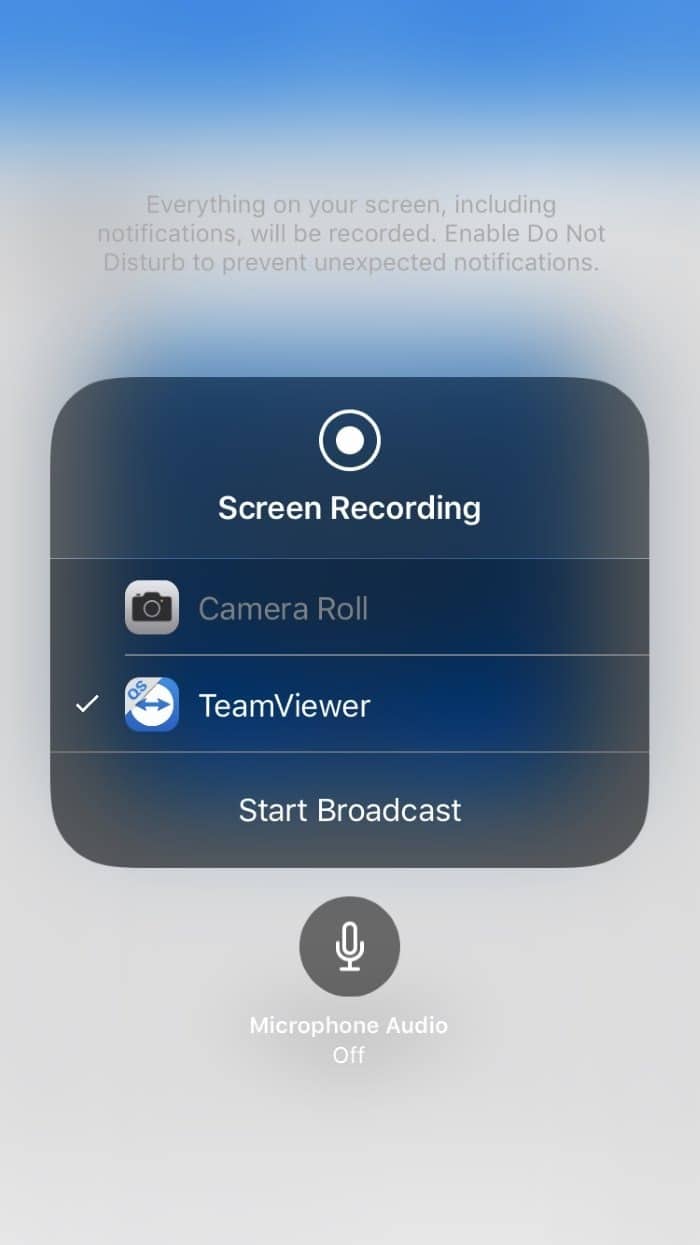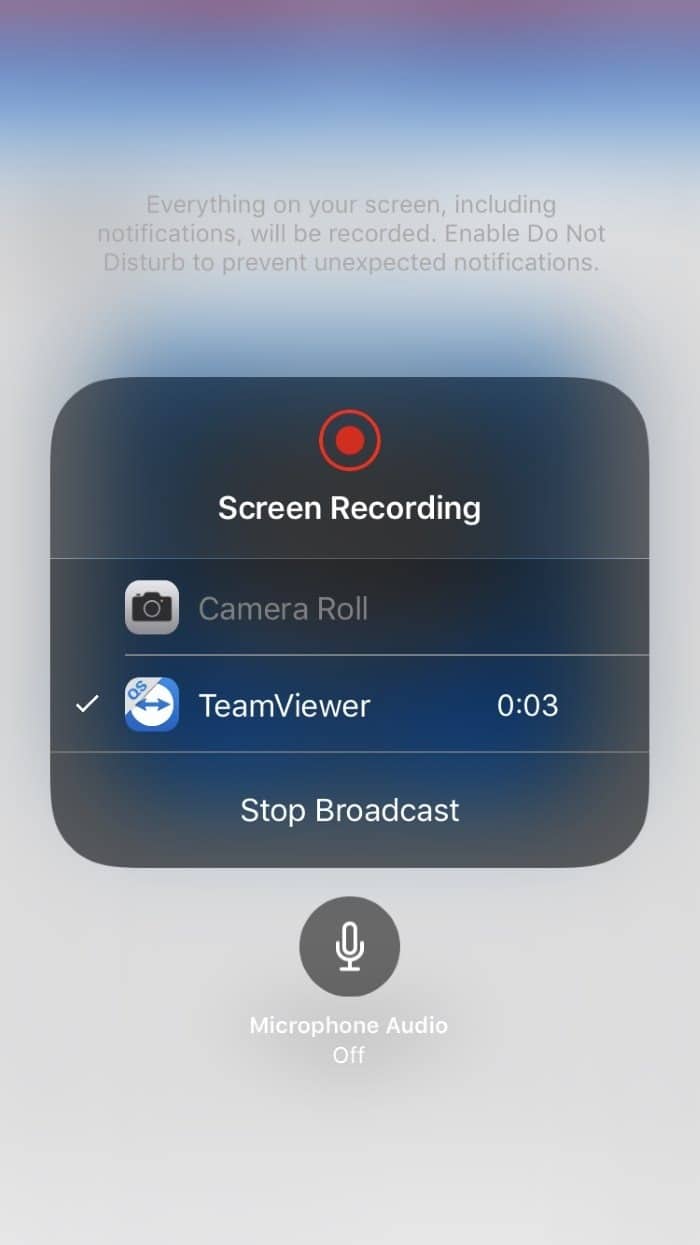Только что вышел TeamViewer 13. Новейшая версия TeamViewer включает в себя несколько удобных функций. Возможность зеркально отразить экран вашего iPhone или iPad на удаленном ПК с Windows 10 — одна из ключевых функций, представленных в TeamViewer 13.
TeamViewer 13 использует функцию записи экрана iOS 11 для зеркального отображения экрана на другом устройстве, на котором работает TeamViewer.
Поделиться экраном iPhone или iPad с удаленным устройством было непростой задачей, особенно если вы хотите поделиться экраном с устройством стороннего производителя. Хотя существуют способы обойти отразите экран вашего iPhone и iPad на ПК с Windows 10 , удаленно поделиться экраном с помощью TeamViewer не удалось. В более ранних версиях TeamViewer удаленный доступ к вашему компьютеру был возможен только с iPhone.
Как было сказано ранее, TeamViewer использует встроенную функцию записи экрана, представленную в iOS 11, для демонстрации экрана. Таким образом, у вас должна быть установлена iOS 11 или более поздняя версия, чтобы иметь возможность зеркально отображать экран вашего iPhone на ПК с Windows 10 с помощью TeamViewer.
Отразить экран iPhone на ПК с Windows с помощью TeamViewer
Следуйте приведенным ниже инструкциям, чтобы отразить экран вашего iPhone на ПК с Windows 10 с помощью программного обеспечения TeamViewer.
Шаг 1. Установите на свой iPhone приложение Быстрая поддержка TeamViewer из App Store. Приложение бесплатно для личного использования. Установите TeamViewer 13 или более позднюю версию на свой компьютер, если она еще не установлена.
Шаг 2. Далее вам нужно добавить кнопку записи экрана в Центр управления вашего iPhone. Для этого перейдите на свой iPhone: Настройки >Центр управления >Настройка элементов управления. В разделе Дополнительные элементы управления нажмите значок плюса рядом с надписью Запись экрана, чтобы добавить ее в Центр управления.
Шаг 3. Откройте приложение быстрой поддержки на своем iPhone. Кроме того, откройте TeamViewer 13 на своем ПК, введите идентификатор, отображаемый в приложении быстрой поддержки, в разделе «Управление удаленным компьютером» TeamViewer на вашем ПК.
Шаг 4. Нажмите Разрешить, когда увидите сообщение с подтверждением на своем iPhone.
Шаг 5. На iPhone откройте Пункт управления, 3D Touch кнопку записи, выберите TeamViewer, а затем нажмите «Начать Трансляцию», чтобы начать демонстрацию экрана iPhone на ПК с Windows 10 с помощью TeamViewer. Теперь вы можете перемещаться по экрану и открывать любое приложение. Экран вашего iPhone продолжит отображаться в окне TeamViewer на ПК.
Нажмите кнопку Остановить трансляцию, чтобы остановить демонстрацию экрана.
Вам также может быть интересно узнать как перенести фотографии с iPhone на ПК с Windows 10 .